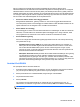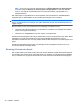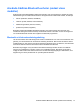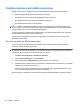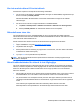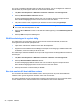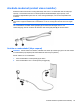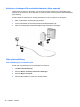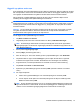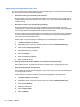Notebook User Guide - Windows 7
OBS! Om du inte kan se önskat nätverk klickar du på Öppna Nätverks- och delningscenter
och klickar sedan på Skapa en ny anslutning eller ett nytt nätverk. En lista med alternativ
visas. Du kan välja att manuellt söka efter och ansluta till ett nätverk, eller upprätta en ny
nätverksanslutning.
När anslutningen har upprättats kan du vila muspekaren över nätverksikonen i meddelandefältet,
längst till höger om aktivitetsfältet, för att kontrollera anslutningens namn och status.
OBS! Räckvidden (d.v.s. hur långt dina trådlösa signaler når) beror på WLAN-implementeringen för
datorn, routertillverkaren och störningar från andra elektroniska enheter eller strukturella hinder som
väggar och golv.
Mer information om hur du använder WLAN finns tillgänglig via följande resurser:
● Information från Internetleverantören och tillverkarens instruktioner som medföljer den trådlösa
routern och övrig WLAN-utrustning
●
Information och webbplatslänkar som finns i Hjälp- och supportcenter.
Kontakta Internetleverantören eller sök på webben efter en lista över öppna WLAN i din närhet. Bland
webbplatser som listar öppna WLAN finns Cisco Internet Mobile Office Wireless Locations,
Hotspotlist och Geektools. Hör med varje trådlöst WLAN-område vilka priser och anslutningskrav som
gäller.
Kontakta nätverksadministratören eller IT-avdelningen för att få ytterligare information om hur du
ansluter din dator till ett företags-WLAN.
Roaming till ett annat nätverk
När du flyttar datorn till ett annat WLAN:s räckvidd, försöker Windows ansluta datorn till det nätverket.
Om försöket lyckas ansluts datorn automatiskt till det nya nätverket. Om Windows inte kan identifiera
det nya nätverket, ska du göra på samma sätt som när du anslöt datorn till ditt WLAN första gången.
20 Kapitel 2 Nätverk